Eliminar MPC AdCleaner (Guía gratuita)
Guía de eliminación de MPC AdCleaner
¿Qué es MPC AdCleaner?
¿Por qué deberías tener cuidado con MPC AdCleaner?
“Say goodbye to Web ads and Popup windows” es el eslogan que el virus MPC AdCleaner usa para atraer a los usuarios y que descarguen su aplicación. Bien, quizás «virus» es un término un poco fuerte para describir este programa ya que, técnicamente, no es capaz de dañar o corromper el sistema del ordenador. Sin embargo, la comunidad de ciber seguridad ha puesto sus ojos en este programa y, aparentemente, no en vano. Algunas características cuestionables de este programa siguen apareciendo, y nos gustaría discutirlas también en este artículo.
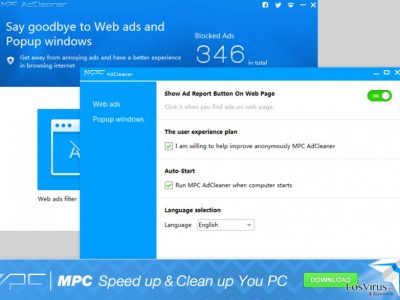
MPC AdCleaner es una aplicación creada por una empresa llamada DotCash Limited, la cual es también conocida por desarrollar otro programa cuestionable: MPC Cleaner. MPC significa «More Powerful Cleaner» y el programa en sí mismo se presenta como un programa líder global en anti-publicidad. Esta herramienta de optimización de PC supuestamente permite al usuario a mejorar la velocidad de tu navegación eliminando anuncios pop-up, banners y otro contenido publicitario de las páginas webs visitadas. Sorprendentemente la herramienta es gratuita, lo cual ya sugiere que los creadores deben tener otro modo de obtener beneficio de ella. Además, aunque este programa no es un virus, el problema con su funcionalidad puede verse en los comentarios de los usuarios. El 70% de los usuarios y expertos que han descargado este programa en sus ordenadores recomiendan eliminarlo. Esto es un número significante a la hora de hablar de un programa que se presenta como líder en el mundo entero. Por ello, ¿qué es exactamente lo que insta a la gente a eliminar MPC AdCleaner de sus ordenadores?
Una vez que entra en el ordenador, MPC AdCleaner comienza a realizar otros cambios, como alterar la configuración de tu navegador asignando search.mpc.am como motor de búsqueda predeterminado y página de inicio. ¿Recuerdas que hemos hablado sobre los beneficios? Bien, así es exactamente cómo lo hace MPC AdCleaner. Search.mpc.am es una plataforma que los creadores del programa han usado para publicitar otras páginas webs y productos, aunque parezca un motor de búsqueda legítimo a primera vista. Buscar a través de él te proporcionará ofertas patrocinadas, anuncios y links que te conducirán a páginas webs afiliadas. El problema es que estos sitios pueden ser potencialmente peligrosos, ya que los creadores del motor de búsqueda no se toman ninguna responsabilidad por la confiabilidad del contenido publicitario. Hay otro software que puede ayudarte a deshacerte de los anuncios sin forzarte a usar motores de búsqueda sospechosos o poner en riesgo tu ordenador.
¿Cómo ha acabado esta aplicación en mi ordenador?
Antes de nada, debemos anotar que este programa usa oscuros modos para alcanzar a sus potenciales clientes. Aunque DotCash Limited tiene página web oficial para promover sus productos, MPC AdCleaner es una sugerencia de descarga frecuente en sitios como download.com, softonic.com, etc. Sin embargo, la descarga directa no es la principal fuente desde la que esta herramienta crea sus bases de datos. Es más común que se acabe infiltrando en los ordenadores junto a otras aplicaciones gratuitas, muy a menudo sin ni siquiera informar al usuario de ello. Para desglosar este programa antes de que entre en tu ordenador, debes seleccionar las opciones de instalación Avanzadas o Personalizadas en vez de las Básicas, Rápidas o Recomendadas cada vez que instales un nuevo programa en tu ordenador. Luego sigue todos los pasos de la instalación atentamente y opta por rechazar las apps indeseadas.
¿Cómo eliminar MPC Adcleaner de mi PC?
Ya que MPC AdCleaner técnicamente no es un virus, no deberías tener problemas a la hora de eliminarlo. Simplemente elimínalo como si fueses a desinstalar cualquier otro programa de tu ordenador. Sin embargo, es bueno mencionar que muchos usuarios se han dado cuenta de que han quedado restos de este programa en sus ordenadores tras haberlo eliminado. Si te has dado cuenta de algo como esto en tu ordenador, te sugerimos que ejecutes un escaneo completo del sistema con FortectIntego o cualquier otra herramienta antivirus para eliminar los archivos basura y asegurarte de que no son maliciosos. Con el fin de reiniciar tu navegador, sigue las instrucciones provistas bajo este artículo. Encontrarás las instrucciones sobre cómo eliminar MPC AdCleaner de Internet Explorer, Mozilla Firefox y Google Chrome.
Puedes eliminar el daño causado por el virus con la ayuda de FortectIntego. SpyHunter 5Combo Cleaner y Malwarebytes son programas recomendados para detectar los programas potencialmente indeseados y virus junto a todos los archivos y entradas del registro que estén relacionados con ellos.
Guía de eliminación manual de MPC AdCleaner
Desinstalar de Windows
Para eliminar Search.mpc.am y reiniciar tu motor de búsqueda favorito o página web, sigue las instrucciones de a continuación.
Para eliminar MPC AdCleaner de ordenadores con Windows 10/8, por favor, sigue estos pasos:
- Entra en el Panel de Control desde la barra de búsqueda de Windows y pulsa Enter o haz click en el resultado de búsqueda.
- Bajo Programas, selecciona Desinstalar un programa.

- Desde la lista, encuentras las entradas relacionadas con MPC AdCleaner (o cualquier otro programa sospechoso recientemente instalado).
- Click derecho en la aplicación y selecciona Desinstalar.
- Si aparece el Control de Cuentas del Usuario haz click en Sí.
- Espera hasta que el proceso de desinstalación se complete y pulsa Aceptar.

Si eres un usuario de Windows 7/XP, procede con las siguientes instrucciones:
- Click en Windows Start > Panel de Control localizado en la parte derecha (si eres usuario de Windows XP, click en Añadir/Eliminar Programas).
- En el Panel de Control, selecciona Programas > Desinstalar un programa.

- Elige la aplicación indeseada haciendo click una vez.
- En la parte superior, click en Desinstalar/Cambiar.
- En la ventana de confirmación, elige Sí.
- Click en Aceptar una vez el proceso de eliminación finalice.
Reiniciar Mozilla Firefox
Eliminar extensiones peligrosas
- Abre el navegador Mozilla Firefox y haz click en el Menú (los tres botones horizontales de la esquina superior derecha de la pantalla).
- Selecciona Add-ons.
- Aquí, selecciona los plugins que estén relacionados con MPC AdCleaner y haz click en Eliminar.

Reiniciar la página de inicio:
- Click en los tres botones horizontales de la esquina superior derecha para abrir el menú.
- Selecciona Opciones.
- Bajo las opciones de Inicio, ingresa tu sitio preferido que se abrirá cada vez que abres de nuevo Mozilla Firefox.
Limpiar las cookies y datos del sitio:
- Click en el Menú y selecciona Opciones.
- Ve a la sección de Privacidad y Seguridad.
- Desliza hasta encontrar Cookies y Datos del sitio.
- Click en Limpiar datos…
- Selecciona Cookies y datos de sitios, así como Contenido Web en Caché y pulsa Limpiar.

Reiniciar Mozilla Firefox
En caso de que MPC AdCleaner no se haya eliminado tras seguir las instrucciones de antes, reinicia Mozilla Firefox:
- Abre el navegador Mozilla Firefox y haz click en Menú.
- Ve a Ayuda y luego elige Información del Solucionador de Problemas.

- Bajo la sección Poner a punto Mozilla Firefox, haz click en Reiniciar Firefox…
- Una vez aparezca el pop-up, confirma la acción pulsando en Reiniciar Firefox – esto debería completar la eliminación de MPC AdCleaner.

Reiniciar Google Chrome
Elimina extensiones maliciosas desde Google Chrome:
- Abre Google Chrome, haz click en el Menú (los tres puntos verticales de la esquina superior derecha) y selecciona Más herramientas -> Extensiones.
- En la nueva ventana abierta, verás la lista de todas las extensiones instaladas. Desinstale todos los complementos sospechosos haciendo clic en Eliminar.

Eliminar caché y datos web de Chrome:
- Click en el Menú y selecciona Ajustes.
- Bajo Privacidad y Seguridad, selecciona Limpiar datos de navegación.
- Selecciona Historial de navegación, Cookies y otros datos de sitios, así como Imágenes en caché y archivos.
- Click en Limpiar datos.
- Click Clear data

Cambiar tu página de inicio:
- Click en el menú y selecciona Configuración.
- Busca un sitio sospechoso en la sección En el inicio.
- Click en Abrir una página específica o un conjunto y haz click en los tres puntos para encontrar la opción de Eliminar.
Reiniciar Google Chrome:
Si los métodos previos no te han ayudado, reinicia Google Chrome para eliminar todos los componentes:
- Click en el Menú y selecciona Configuración.
- En los Ajustes, desliza y haz click en Avanzado.
- Desliza y localiza la sección Reiniciar y limpiar.
- Ahora haz click en Reiniciar ajustes y devolverlos a defecto.
- Confirma con Reiniciar ajustes para completar la eliminación.

Después de desinstalar este programa potencialmente no deseado y arreglar cada uno de tus navegadores webs, te recomendamos que escanees el sistema de tu PC con un buen anti-spyware. Esto te ayudará a deshacerte de los rastros del registro de MPC AdCleaner, y te permitirá identificar parásitos relacionados u otras posibles infecciones de malware en tu ordenador. Para ello, puedes usar nuestros programas más valorados: FortectIntego, SpyHunter 5Combo Cleaner o Malwarebytes.
Recomendado para ti
Elige un apropiado navegador web y mejora tu seguridad con una herramienta VPN
El espionaje online ha tenido un gran impulso en los últimos años y la gente cada vez está más interesada en cómo proteger su privacidad online. Uno de los básicos se basa en añadir una capa más de seguridad – elegir el navegador web más privado y seguro.
No obstante, hay un modo de añadir una capa extra de protección y crear una práctica de navegación web completamente anónima con la ayuda de la VPN Private Internet Access. Este software redirige el tráfico a través de diferentes servidores, dejando tu dirección IP y geolocalización ocultas. La combinación de un navegador seguro y la VPN Private Internet Access te permitirá navegar sin sentir que estás siendo espiado o afectado por criminales.
Copia de seguridad de los archivos para uso posterior, en caso de ataque de malware
Los problemas de software creados por malwares o pérdidas directas de datos debido a una encriptación puede conducir a problemas con tu dispositivo o daño permanente. Cuando tienes copias de seguridad actualizadas, puedes fácilmente recuperarte tras un incidente y volver a la normalidad.
Es crucial crear actualizaciones de tus copias de seguridad sobre cualquier cambio en tus dispositivos, por lo que puedes volver al punto donde estabas trabajando antes de que el malware modificase cualquier cosa o tuvieses problemas en tu dispositivo a causa de pérdida de datos o corrupción del rendimiento.
Cuando tienes una versión previa de cada documento importante o proyecto, puedes evitar frustración y pérdidas. Es bastante útil cuando aparecen malwares de la nada. Usa Data Recovery Pro para llevar a cabo la restauración del sistema.










